Tội phạm mạng thường sử dụng các file EXE độc hại để phát tán malware, ransomware hoặc spyware. Đó là lý do tại sao bạn nên có thể nhận ra và tránh các file có khả năng gây hại để bảo vệ thiết bị của mình khỏi lây nhiễm.
Nếu bạn nghi ngờ một file có thể không an toàn, có một số cách để kiểm tra file đó trước khi sử dụng.
1. Kiểm tra tên file, phần mở rộng, kích thước và nguồn
Kiểm tra các thuộc tính chính của file có thể giúp bạn xác định các file EXE có khả năng gây hại. Bắt đầu bằng cách kiểm tra tên file và phần mở rộng. Nếu file có tên chung như "install.exe" hoặc "update.exe" thay vì tên mong muốn hoặc nếu file sử dụng phần mở rộng kép (ví dụ: "file.pdf.exe"), thì đó có thể là một dấu hiệu cảnh báo.
Kích thước file cũng có thể là một chỉ báo. Các file có kích thước nhỏ bất thường hoặc quá lớn so với kích thước thông thường của chương trình mong muốn có thể là file độc hại. Để giảm nguy cơ bị nhiễm, hãy luôn tải xuống các file từ các nguồn chính thức và tránh những file thực thi được nhận qua email hoặc liên kết mạng xã hội không mong muốn.
2. Chạy file qua phần mềm diệt virus
Nếu bạn cố gắng mở hoặc tải xuống file EXE và phần mềm diệt virus của bạn đưa ra cảnh báo, hãy coi trọng cảnh báo đó. Thay vì tải xuống ngay lập tức, hãy chạy quét file cụ thể bằng Microsoft Defender. Nếu bạn đang sử dụng phần mềm diệt virus của bên thứ ba, hãy nhấp chuột phải vào file và chọn tùy chọn quét bằng chương trình đã cài đặt của bạn.
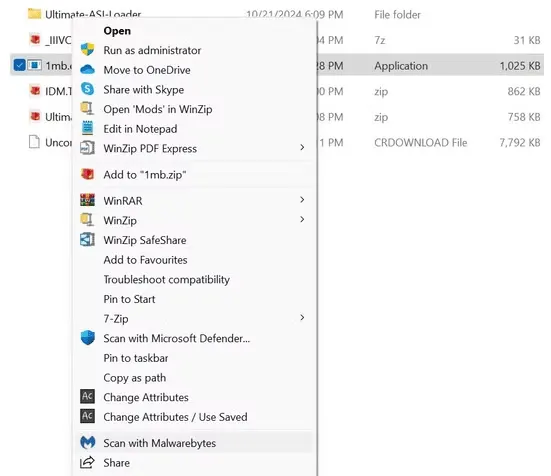
Nếu quá trình quét đánh dấu file là đáng ngờ hoặc độc hại, hãy xóa file ngay lập tức để bảo vệ hệ thống của bạn. Không bao giờ chạy file đáng ngờ "chỉ để xem" file có an toàn không; điều này có thể dẫn đến hành vi trộm dữ liệu, phần mềm độc hại và các vấn đề bảo mật khác. Ngoài ra, hãy bật phần mềm diệt virus của bạn để nhận cảnh báo ngay lập tức nếu có bất kỳ file nào có khả năng gây hại xâm nhập vào máy tính của bạn.
Mặc dù Windows Defender thường phát hiện các mối đe dọa và tự động cảnh báo bạn, nhưng nên cài đặt phần mềm diệt virus của bên thứ ba trên hệ thống của mình để tăng cường bảo vệ.
3. Phân tích file bằng VirusTotal
Nếu bạn muốn kiểm tra xem file thực thi có độc hại hay không mà không cần tải xuống, hãy thử sử dụng VirusTotal. Công cụ trực tuyến này quét các file và URL bằng nhiều công cụ diệt virus và cơ sở dữ liệu để cung cấp báo cáo chi tiết về những mối đe dọa tiềm ẩn. Điều này có thể ngăn bạn tải xuống file EXE có khả năng gây hại.
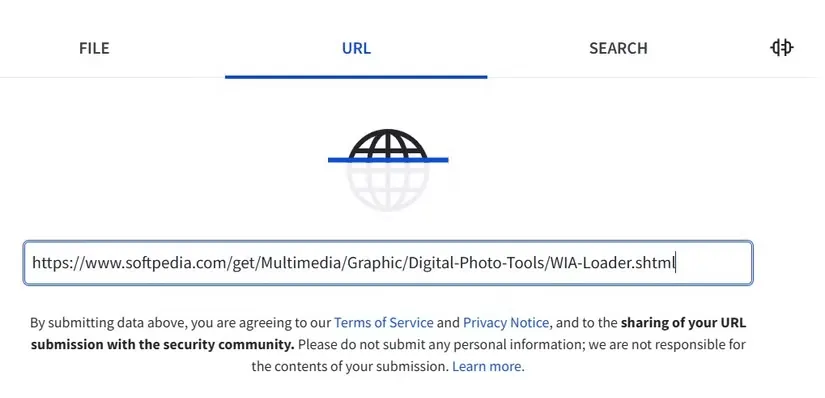
Để sử dụng công cụ này:
- Truy cập VirusTotal.
- Chọn tab URL, dán URL nơi file được lưu trữ và nhấn Enter. Sau đó, VirusTotal sẽ hiển thị kết quả từ nhiều công cụ diệt virus.
Nếu phát hiện ra mối đe dọa, hãy tránh tải xuống file. Nếu đã tải xuống, bạn cũng có thể tải file trực tiếp lên VirusTotal để quét tìm các phần mềm độc hại.
4. Kiểm tra chữ ký số
Bạn cũng có thể xác minh tính xác thực của file EXE bằng cách kiểm tra chữ ký số của file đó. Về cơ bản, đây là "dấu xác nhận" từ nhà xuất bản phần mềm, xác nhận rằng file không bị thay đổi kể từ khi được ký. Bạn phải thận trọng nếu file không có chữ ký số hoặc liệt kê một nhà xuất bản không mong muốn.
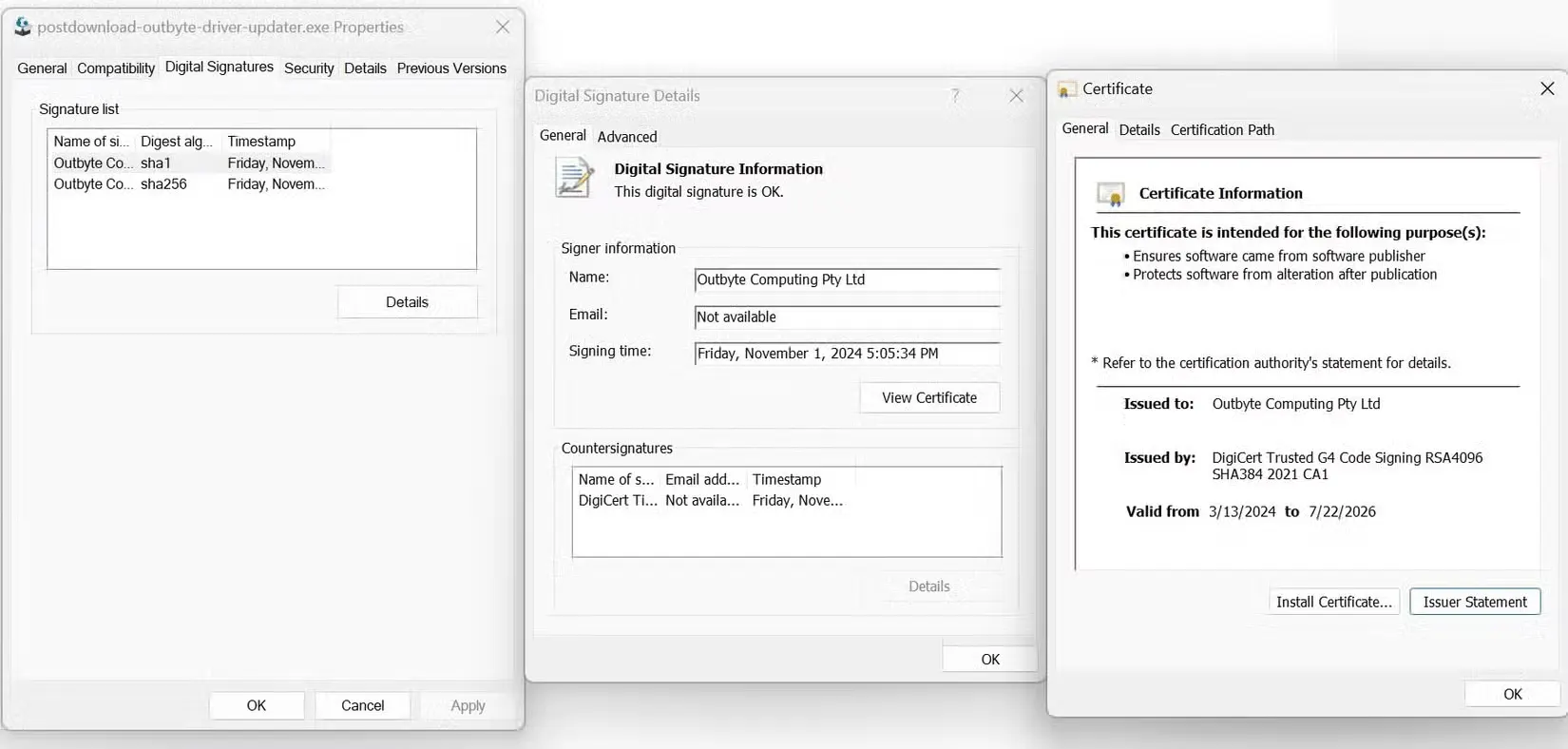
Để xem chữ ký số:
- Nhấp chuột phải vào file EXE và chọn Properties.
- Chuyển đến tab Digital Signatures. Chọn chữ ký, nhấp vào Details, sau đó vào View Certificate để kiểm tra đơn vị phát hành.
Nếu nó hiển thị một nhà xuất bản đáng tin cậy, hãy chuyển đến tab Certification Path để xác nhận có thông báo "This Certificate Is OK" ở đó.
5. Đảm bảo tính năng Windows SmartScreen Protection được bật
Windows SmartScreen là tính năng bảo mật tích hợp kiểm tra các file và ứng dụng so với cơ sở dữ liệu mối đe dọa, cảnh báo bạn về các rủi ro tiềm ẩn khi xử lý những file hoặc ứng dụng đáng ngờ trên máy tính của bạn. Mặc dù tính năng này thường được bật theo mặc định trên Windows 10/11, nhưng bạn phải kiểm tra lại xem bộ lọc SmartScreen đã được bật hay chưa.
Để xác minh SmartScreen đã được bật:
- Nhấp chuột phải vào nút Start và mở Settings.
- Sau đó, điều hướng đến Privacy & Security > Windows Security > Apps & browser control, rồi nhấp vào Reputation-based protection settings.
- Đảm bảo cả 4 bộ lọc đều được bật, đặc biệt là bộ lọc Check apps and files.
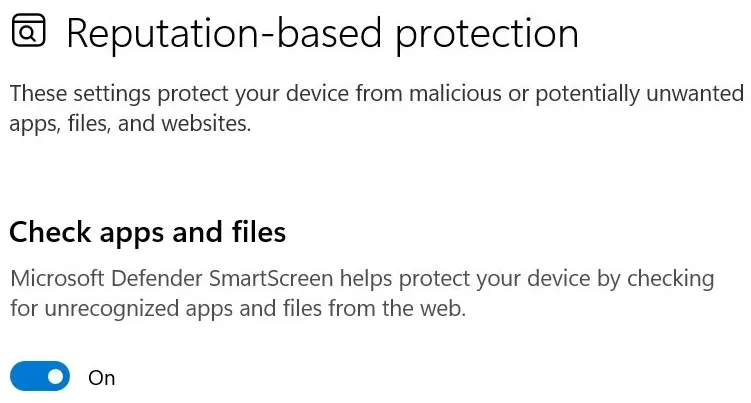
Đó là cách bạn có thể xác định file EXE độc hại. Nếu bạn sử dụng các nguồn chính thức và làm theo các bước trên, bạn có thể dễ dàng phát hiện các file đáng ngờ và giúp giữ an toàn cho máy tính của mình.
Theo: Quản Trị Mạng




























































